Как подключить веб камеру logitech к компьютеру
Ни для кого не секрет, что за последние годы «Скайп» стал невероятно популярным. Сейчас это одна из немногих программ, которая позволяет организовать общение с родственниками или близкими на большом расстоянии совершенно бесплатно. Мало того, что мы просто можем общаться как по телефону, также есть возможность видеть друг друга. Но тут многие сталкиваются с тем, что не знают, как подключить веб-камеру к компьютеру. Об этом мы сейчас и поговорим.

Как подключить веб-камеру к компьютеру?
Базовая задача веб-камеры – передача аудиоформата данных и его совмещение с видеорядом. Если посмотреть с точки зрения рядового пользователя, то тут на первое место выходит общение с картинкой в режиме реального времени и запись роликов.

Распределение камер производится по типу матрицы и формату передачи сигнала. Среди продвинутых функций современных веб-камер выделяют способность распознавания лиц, автоматическая корректировка изображения и многое другое.
Обратите внимание: благодаря своей мобильности, перенос и подключение веб-камеры производится всего за пару секунд. По качеству же передачи видеоданных, данное оборудование намного лучше стандартного (большинство).
По типу соединения, веб-камеры разделяют на USB, Wi-Fi и Bluetooth. Наибольшее распространение имеют первые. Wi-Fi и Bluetooth хоть и без проводов, но по длительности подключения (а это делается при каждом новом запуске устройства), они уступают проводным аналогам. Из собственного опыта скажу, что и глючат они тоже чаще. Далее будут рассказывать именно про USB вариацию оборудования.
Как подключить веб-камеру к компьютеру:
- Для начала требуется зафиксировать камеру на одной из сторон монитора. Все зависит от расположения прищепки. Некоторые клипсы весьма неудобны в использовании, либо могу нанести вред экрану (в случае с тонким дисплеем). Отталкивайтесь от собственных требований еще на момент покупки.



В случаях, когда веб-камера покупалась на MacBook, стандартный разъем оборудования не подойдет. Придется закупать USB-C/USB адаптер, а это дополнительные траты. Как вариант решения, можно поискать вебки сразу с C/USB, но в таком случае модельный ряд для выбора покупки стремительно снижается.

Хочу также отметить, что не каждая веб-камера может работать через USB-хаб. Оборудованию тупо не хватает питания , из-за чего та периодически то отключается, приводя к перебоям в передаче сигналов.
Кстати, здесь вы сможете скачать гугл плей на андроид телефон.
Вариант 2: Поиск драйверов по ID-оборудования
Не всегда нужное ПО получается найти через официальный сайт разработчика. В таком случае можно воспользоваться специальными ресурсами поиска драйвера по уникальному идентификатору устройства.
Каждому оборудованию система присваивает свой уникальный идентификатор, а иногда и несколько идентификаторов. Камеры от Logitech исключением не являются. Данный идентификатор можно посмотреть через “Диспетчер устройств”.
Для веб-камеры Logitech HD 720 ID-оборудования выглядит следующим образом:
С его помощью вы можете найти драйвера для устройства на специальных ресурсах, где используется поиск по идентификаторам. Тоже достаточно неплохой способ поиска и установки драйверов, так как ПО на проверенных сервисах подгружается с официальных ресурсов и почти всегда актуально, если, конечно, речь не идет о совсем устаревших устройствах.
Подробно о том, как узнать идентификатор устройства и найти драйвера к нему читайте в нашей отдельной статье, посвященной этой теме.
Подробнее о пакете драйверов:
Драйвер и ПО для вебкамеры C270 от компании Logitech. Предназначен для автоматической установки на Windows XP, Windows Vista, Windows 7, Windows 8, Windows 8.1 и Windows 10 32-64 бита.
Для установки скачайте и запустите файл – LogiCameraSettings_2.5.17.exe .
Технические характеристики камеры:
- Разрешение матрицы (без интерполяции) – 1280 х 720 пикселей
- Фоторазрешение в режиме интерполяции – 3 Мп
- Микрофон – есть
- Интерфейс – USB2.0
- Запись видео высокой четкости – 720p
Внимание! Перед установкой драйвера Logitech C270 WebCam Driver рекомендутся удалить её старую версию. Удаление драйвера особенно необходимо – при замене оборудования или перед установкой новых версий драйверов для видеокарт. Узнать об этом подробнее можно в разделе FAQ.
Найдите клипсу веб-камеры
В зависимости от стиля и модели вашей веб-камеры, она может иметь или не иметь удобную и регулируемую клипсу, чтобы прикрепить её к монитору.
Большинство людей предпочитают крепить свои веб-камеры к верхней части монитора, поскольку это позволяют записывать себя, когда они смотрят на монитор компьютера. Это полезно, если вы записываете веб-трансляцию, видеодневник или общаетесь с друзьями или семьей через веб-камеру.
Прикрепите свою веб-камеру к монитору
Как только вы убедитесь, что клипса надежно закреплена на вашем мониторе, вы будете готовы установить свою веб-камеру. Если ваш монитор очень тонкий, для закрепления может потребоваться немного больше творчества, но производители веб-камер также учитывают существование ультратонких дисплеев.
Привязка веб-камеры к плоскому дисплею, вероятно, является наиболее полезным и универсальным местом, где вы можете её разместить. И, конечно, это её просто снять и поместить в другое место, если вам нужно.
На самом деле, это одна из возможностей, которая ставит веб-камеры настольных ПК на шаг выше стандартных веб-камер для ноутбуков, поскольку они, как правило, зафиксированы в одном месте – в центре верхней части монитора. Конечно, компромисс в том, что ваш ноутбук сам по себе портативен.
Обзор моделей
Большой выбор веб-камер с разными характеристиками и по разным ценам заставляет задуматься о том, какую выбрать. Чтобы ответить на этот вопрос, рассмотрим самые популярные модели среди пользователей.
- Logitech Brio Stream. Видеокамера, которая позволяет снимать в формате Ultra HD 4K со скоростью 60 кадров в секунду. При передаче цвета такие же яркие, как и в жизни, что очень радует. Освещение никак не повлияет на полученное изображение, ведь камера подстраивается автоматически. Разрешение кадра 3840х2160, что гарантирует четкие кадры даже во время движения. Весит камера всего 63 грамма, устройство в принципе небольшое и почти незаметно на компьютере.
Но несмотря на такой крошечный размер, работает эта модель не меньше года. Цена – 15 тыс. рублей.


- Logitech C920s. Модель оснащена двумя микрофонами, которые способны четко передавать звуки без каких-либо помех. Помимо этого, встроена система автофокусировки, которая помогает делать хорошие кадры. Видеосъемка происходит в формате Full HD 1080 p, изображение быстро передается, что очень важно во время конференций. Как и в предыдущей модели, камера оснащена коррекцией освещения. Отличием является новое программное обеспечение Capture и цена – 6,4 тыс. рублей.

- Logitech C615. Необычная web-камера, которая может складываться и поместится даже в карман. Качество видео позволяет общаться по видеосвязи с хорошим изображением и без помех. Модель совместима со всеми компьютерами и не требует дополнительных программ для работы. Опять же, автофокус и автоматическая коррекция освещения, что очень удобно для общения. Модель имеет гарантию в течение 12 месяцев и цену, равную 4 тыс. рублей.


- Logitech C525. Видео в формате 720 р и шумоподавление позволят не только общаться, но и делать видеозаписи на различные сайты. Камеру можно закрепить на любой плоской поверхности и снимать на большом расстоянии, длина провода здесь 1,83 метра. Само устройство побольше – весит 88 граммов и имеет следующие размеры: 40,4х31,75х68,5 мм.
Гарантия на это устройство 2 года, производитель уверен в качестве товара. Проверить это можно, купив модель за 3 тыс. рублей.


- Logitech C310. Данную web-камеру произвели довольно давно, но она не претерпела ни одного изменения, являясь очень хорошим вариантом. Функция автоматического слежения, коррекция освещения, высокое качество передачи звука и изображения – все это радует пользователей. Еще больше всем нравится цена – всего 2,5 тыс. рублей за такую качественную модель.

- Logitech C922. Самая дешевая модель, но качество от этого хуже не становится. Высокое разрешение и запись видео в формате 720 р, как и у многих камер, но за 1,5 тыс. рублей. Изображение автоматически исправляется, регулируются яркость и цвета картинки. Встроенный микрофон делает видеосвязь еще удобнее. Из минусов только крепление, которое подходит не на каждый монитор.


- Logitech C270. Приобрести можно в любом магазине за небольшую цену – всего 1,5 тыс. рублей. В комплекте только камера и схема установки. Кабель всего 50 см, что является недостатком, если необходимо подключить камеру на большом расстоянии. Микрофон чувствительный, а качество изображения радует. Никаких проблем с общением по видеосвязи не будет. Конечно, для совещаний такая модель не очень подойдет, но для душевной беседы с родственниками – в самый раз.

- Logitech Brio Ultra HD Pro Webcam. Небольшая модель дает возможность записывать изображение в качестве Full HD 4К. Встроенный микрофон, быстрые установка и подключение делают эту модель одной из лучших. Стильный дизайн (можно выбрать не только черную камеру, но и оранжевую), конечно, не повод платить за нее 15 тыс. рублей, а вот отличный звук и съемный USB-шнур – повод.

- Logitech C925e Business Webcam. Модель можно приобрести за 5-6 тыс. рублей, получив при этом небольшую камеру, которая сертифицирована для бизнеса. Скорость съемки достигает 30 кадров в секунду, что позволяет сделать общение более продуктивным. Поле обзора составляет 78 градусов.


- Logitech B525 Foldable Business Webcam. Веб-камера тоже сделана специально под бизнес, но с ней так же можно заниматься репетиторством через интернет и играть в игры по сети. Качество звука прекрасное, голоса разборчивые, что очень важно при деловом общении. Передняя панель камеры закрыта, что позволяет защищать устройство от попадания пыли. Цена в 3 тыс. рублей за такое устройство – не так уж много.

- Logitech C930e Business Webcam. Модель с необычным дизайном, но с одинаковыми характеристиками. Хорошее качество, быстрый автофокус, прекрасная цветопередача и зум, приятный материал корпуса. Перечислять положительные моменты можно бесконечно, поэтому обратимся к недостаткам. Он один, но очень большой – цена в районе 10 тыс. рублей. За такое качество требуют неплохую сумму, которая не всем доступна.

А также есть круглые камеры – Logitech ConferenceCam Group и Logitech ConferenceCam PTZ Pro 2, но они ничем не отличаются, кроме формы и цены – это те самые модели, за которые придется заплатить 70-80 тыс. рублей.

Комплектация и характеристики
Веб-камера Logitech C270 упакована в немаленькую, довольно качественную и красивую коробку.

Внизу указана наиболее важная по мнению производителя информация.

Компания Logitech причисляет себя к лидерам по продаже веб-камер. По заявлению производителя, технология Logitech Fluid Crystal обеспечивает плавный видеоряд, исключительную четкость картинки, яркие цвета и чистый звук при любых условиях.
Видеозвонки и видеозапись осуществляется в формате высокой четкости (HD) с разрешением 720p (1280×720). Фотографии камера может делать с разрешением 3 Мп. Камера поддерживает автоматическую коррекцию света, а встроенный микрофон, по заявлениям производителя, имеет чистое звучание.
Сбоку на коробке та же информация продублирована более подробно и содержит некоторые дополнительные сведения.

Отсюда становится ясно, что разрешение снимков 3 Мп достигается за счет программной обработки, встроенный микрофон имеет шумоподавление, камера имеет разъем USB 2.0 (совместим с USB 3.0), универсальное крепление для ноутбуков и любых мониторов.
Веб-камера имеет дополнительное программное обеспечение Logitech Vid HD, сертифицирована для Skype, оптимизирована для Gmail, Yahoo Messenger и Windows Live.
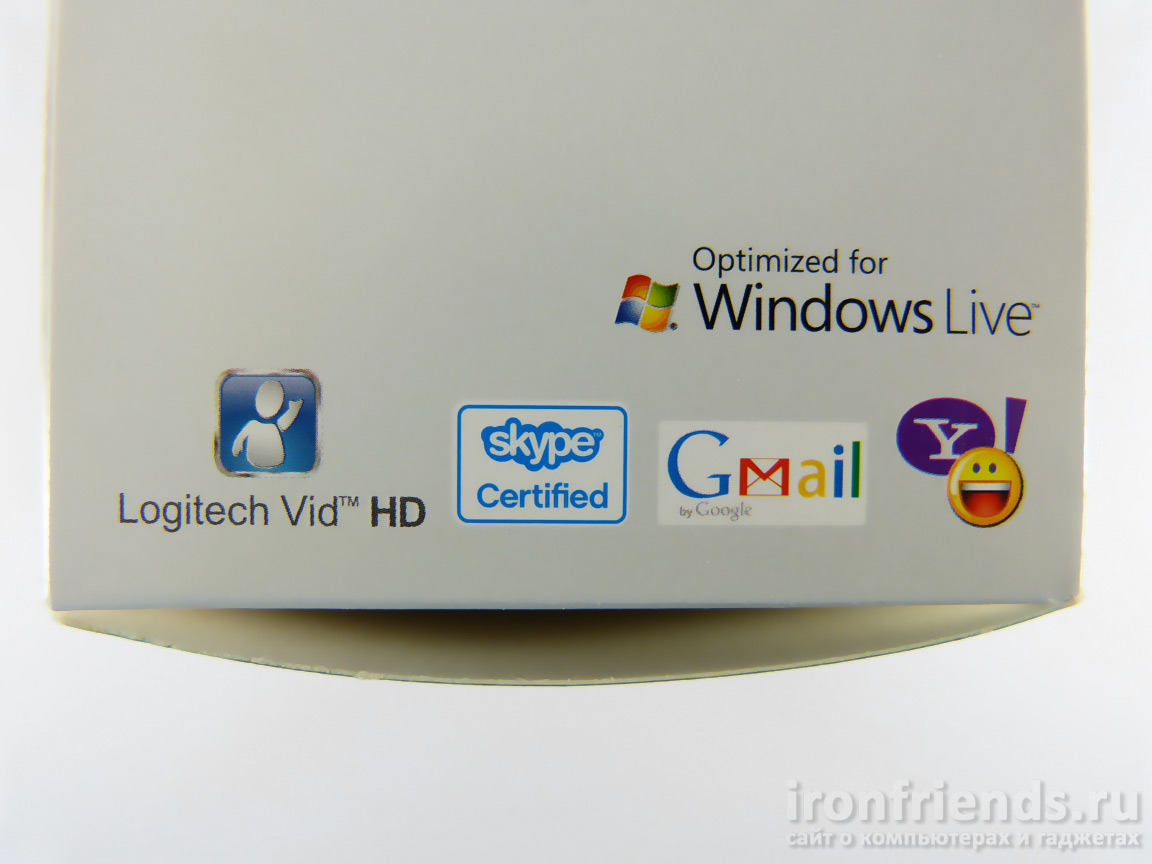
На другой стороне коробки находится сравнение Logitech C270 с другими веб-камерами производителя. Отсюда также можно узнать, что веб-камера имеет фиксированный фокус.
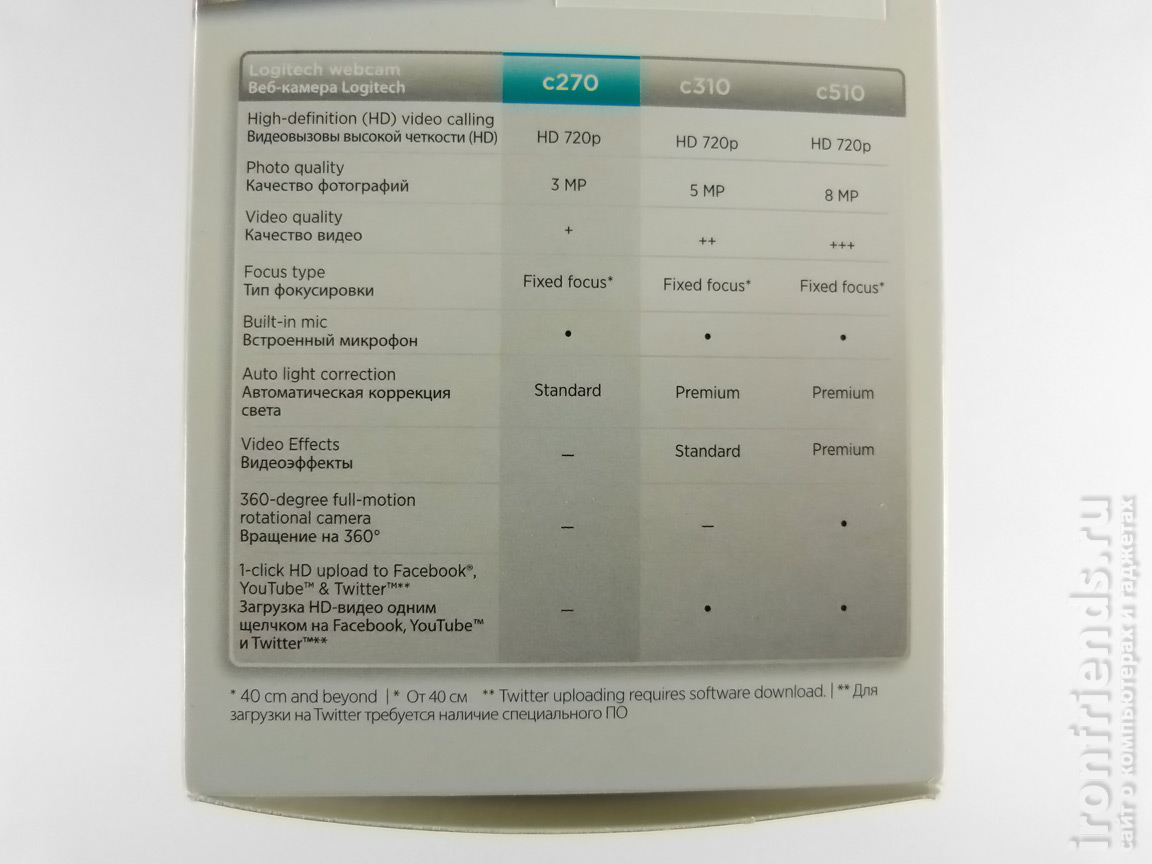
Из информации на обратной стороне коробке можно узнать, что программа Logitech Vid HD предназначена для видеозвонков, позволяет снимать и отправлять фото одним кликом мыши. Длина кабеля составляет 1.5 м, в комплект поставки входит программное обеспечение и документация. Гарантия и техническая поддержка 2 года.

Ну и на дне коробки указаны системные требования.

Официально веб-камера поддерживает Windows XP, Vista и 7, но опытным путем было определено, что на Windows 8 и 10 она также работает без проблем. Также веб-камера совместима с Mac OS X 10.4.9 и выше.
Для осуществления звонков компьютер должен иметь процессор с частотой не ниже 1 ГГц, 512 Мб оперативной памяти, 200 Мб места на диске (для установки дополнительного ПО), порт USB 1.1 и подключение к Интернету.
То есть, веб-камера может работать даже на довольно слабом компьютере. Однако, для звонков в HD качестве рекомендуется процессор с частотой 2.4 ГГц, 2 Гб памяти, порт USB 2.0, скорость интернета не ниже 1 Мбит/с и разрешение экрана от 1280×720.
В коробку веб-камера упакована довольно надежно.

Благодаря чему вероятность повреждения ее при транспортировке очень мала.

В комплекте поставки, как и обещалось, была инструкция, диск с драйверами и программным обеспечением.

Similar Software
Simple webcam software from Toshiba which can capture video streams, photos and login with facial recognition.
Official Hewlett Packard webcam software which can capture video streams, apply special effects to video and create image snapshots from video streams.












